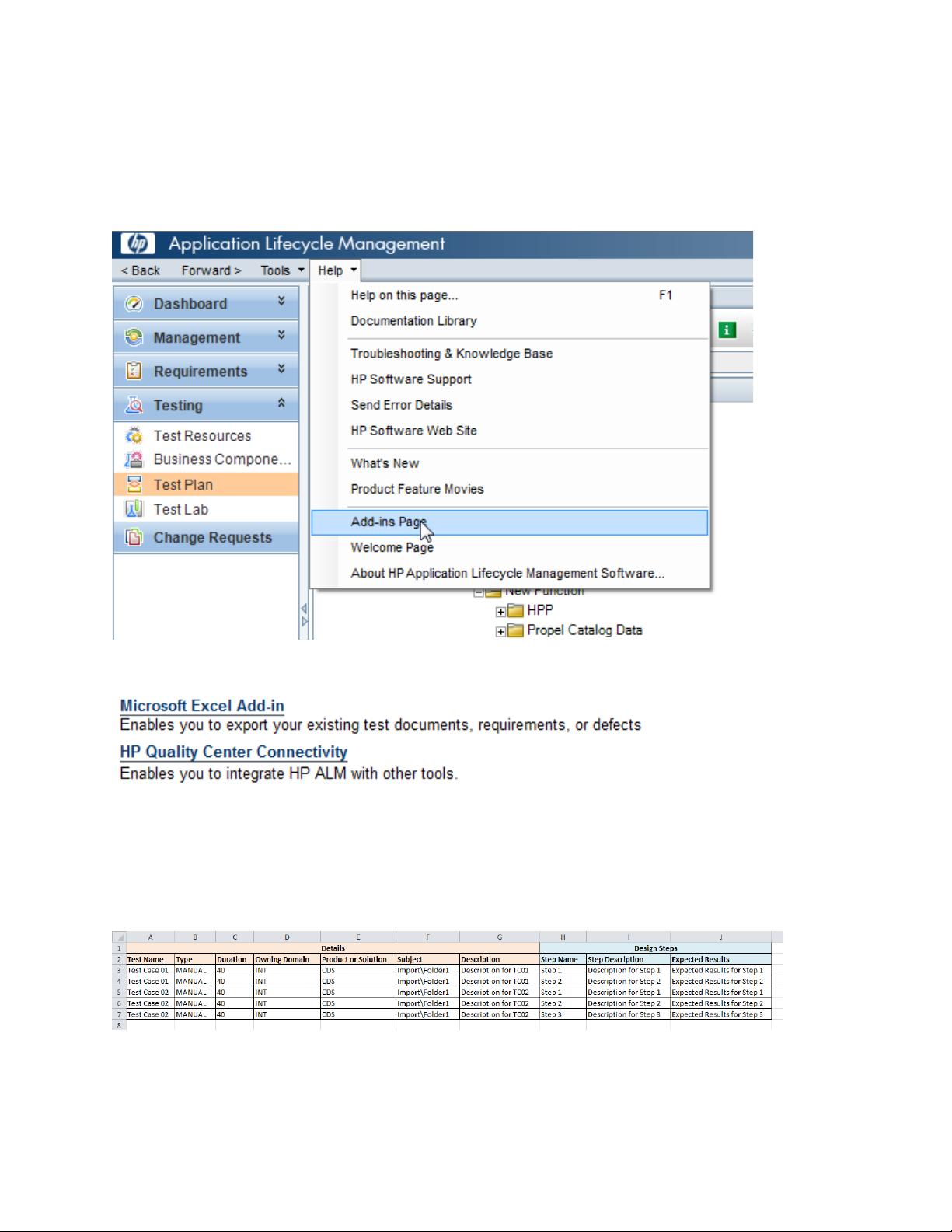将测试用例导出到ALM的步骤
需积分: 9 180 浏览量
更新于2024-09-14
收藏 524KB DOCX 举报
"如何将测试用例导出到ALM"
在软件测试过程中,有时我们需要将编写在Excel工作表中的测试用例导入到ALM(Application Lifecycle Management)中进行更有效的管理和执行。ALM是一种全面的质量管理平台,可以帮助团队协同工作,管理整个应用生命周期。下面将详细介绍如何将Excel中的测试用例导出到ALM。
首先,你需要安装ALM的附加组件。具体步骤如下:
1. 打开Excel的“添加-ins”页面。
2. 下载并安装“Microsoft Excel Add-in”和“HP Quality Center Connectivity”。这两个组件是将Excel数据与ALM集成的关键。如果没有安装“HP Quality Center Connectivity”,当你尝试点击“Export To HP ALM”按钮时,可能会遇到“Compile error in hidden module: CTDServer”的错误。
接着,你需要对Excel中的测试用例进行格式化,以确保它们符合ALM的要求:
1. 确保你的Excel工作表包含所有必需的列,例如:测试用例ID、测试名称、预期结果等。
2. 按行排列测试用例及其步骤。在“Subject”列中,用反斜杠(\)分隔各级别目录,但避免使用名称中包含空格的文件夹。这将决定测试用例在ALM中的创建位置。
3. 在创建ALM中的测试用例时,记得在“Details”选项卡中填写所有必填字段,并在“Design Steps”选项卡中输入所有步骤。
导出过程完成后,你可以随时在Excel中修改测试用例,然后再次使用此方法更新ALM中的测试。不过,需要注意的是,当Excel中删除了某些测试用例或步骤,导出过程不会自动在ALM中删除它们。这意味着ALM中仍会保留这些已删除的测试用例和步骤,需要手动进行清理。
此外,你可能还需要考虑以下几点:
- 如果你的测试用例包含复杂的依赖关系,如数据驱动测试,确保在Excel中正确表示这些关系,以便在ALM中能正确映射。
- 使用版本控制来管理Excel文件,以防止不同用户之间的冲突。
- 了解ALM的权限设置,确保只有授权的用户才能导入和更新测试用例。
- 导入后,测试用例的关联性(如需求、缺陷链接)也需要在ALM中手动设置或通过其他方式同步。
将Excel测试用例导出到ALM是一个有效的方法,它提高了工作效率,同时也允许团队在统一的平台上进行协作。然而,要确保流程顺畅,必须遵循正确的格式要求,并充分理解ALM的工作原理。
155 浏览量
117 浏览量
133 浏览量
238 浏览量
2021-05-02 上传
102 浏览量
2022-09-19 上传
2021-02-20 上传
偨兢
- 粉丝: 2
- 资源: 5
最新资源
- 商业
- S7-200SMART PLC_10的幂函数库文件+使用说明.rar
- JTBC网站内容管理系统jenfy美化版
- MySonet-开源
- 西门子PLC测试功能.rar
- 易语言复制组件
- STM32F103C8T6超声波测距,c语言开发tts引擎源码,c语言
- de.htwg.se.BlackjackKNInScala:BlackjackKN,SE项目
- sentry-wizard:Sentry项目设置向导
- 变压器传输特性仿真电路Proteus电路仿真.rar
- 风机负压力自动控制系统.rar
- Epl_Ds_challenge
- k近邻法,适合学生的c语言项目源码,c语言
- 菲菲美业2015年母亲节专题页
- 工作汇报·总结2.rar
- TailLog源:TailLog源(TailLog开源代码)